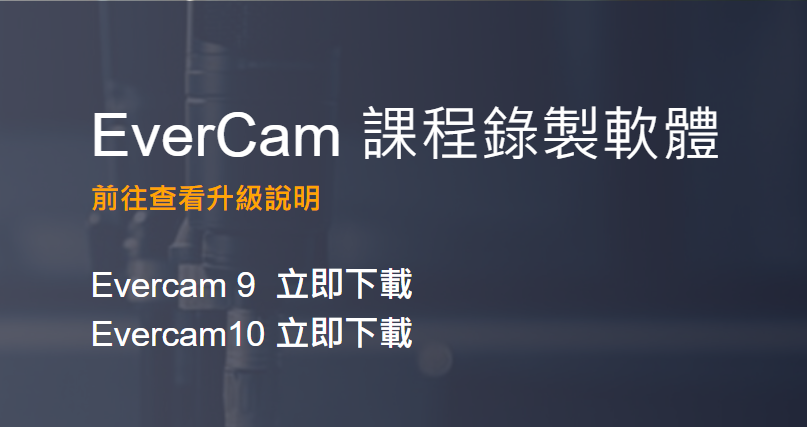下載 EverCam
EverCam 是台灣自行研發的教材錄影軟體,從 2003 年至今依然深受許多使用者的肯定與推薦,是國內使用率最高的教材錄影與製作軟體,約 70% 的佔有率。
以下是下載、安裝、註冊的教學,若有任何的建議或問題,歡迎在下方留言,謝謝您。
重點
- 1.
- 2.安裝 EverCam下載後,開啟下載的安裝檔案 (如果是 Chrome,可能會在瀏覽器的右上方),依照指示即可安裝軟體,過程約 1~2 分鐘 (註)。安裝前請先將開啟的PowerPoint先關閉,再進行安裝。
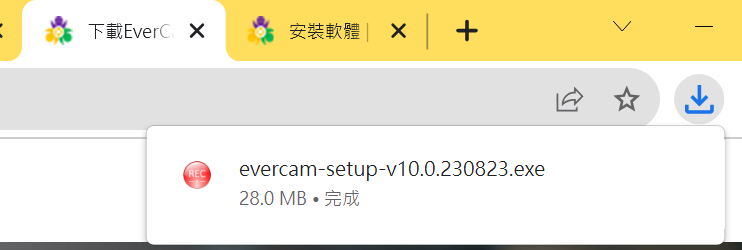 步驟一:點選「 I Agree」同意繼續安裝
步驟一:點選「 I Agree」同意繼續安裝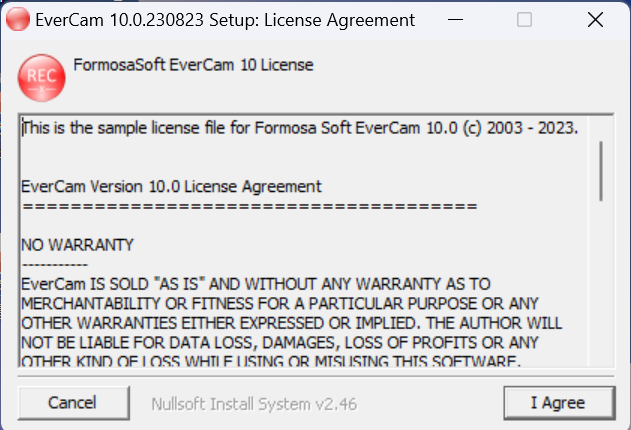 步驟二:可以選擇安裝的語系,預設為「繁體中文Traditional-Chinese」,點選「 Install」開始安裝,幾秒鐘即可完成安裝。
步驟二:可以選擇安裝的語系,預設為「繁體中文Traditional-Chinese」,點選「 Install」開始安裝,幾秒鐘即可完成安裝。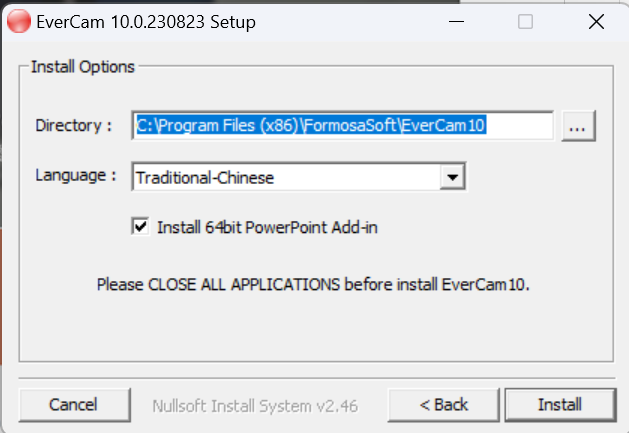
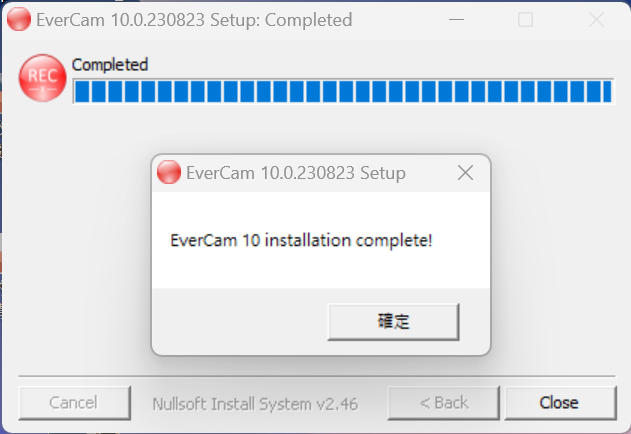
- 3.註冊 EverCam步驟如下:
- 開啟桌面的 EverCam 軟體 (圖1)
- 執行「註冊 EverCam」 (圖2)
- 填寫「軟體序號」與「啟用碼」,執行「線上註冊」 (圖3)
小提醒:未註冊前,有 30 天的試用期,功能和正式版一樣,沒有任何的限制,因此也可以先使用,稍後再找適當時機註冊。關於試用版的差異,可以參考我們整理的 FAQ圖1: 圖2:
圖2: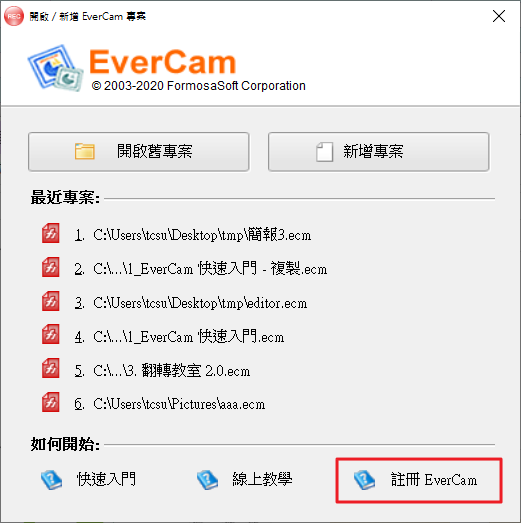 圖3:
圖3: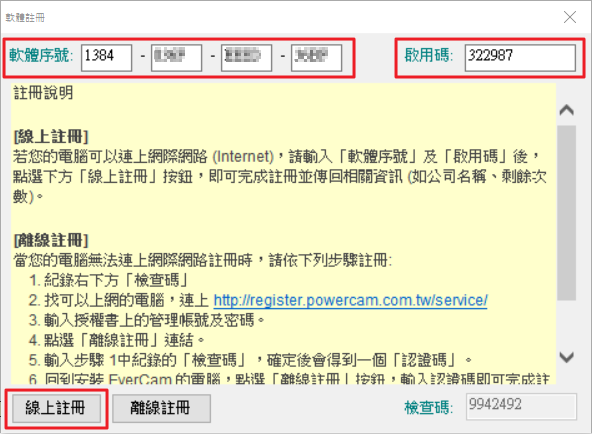
未登入或權限不足!